Of u nu een eenvoudige blog of een eCommerce-website bouwt, u moet kunnen bijhouden hoe uw website presteert. Het monitoren van de prestaties van uw website kan worden gedaan met behulp van tools zoals Google Analytics.
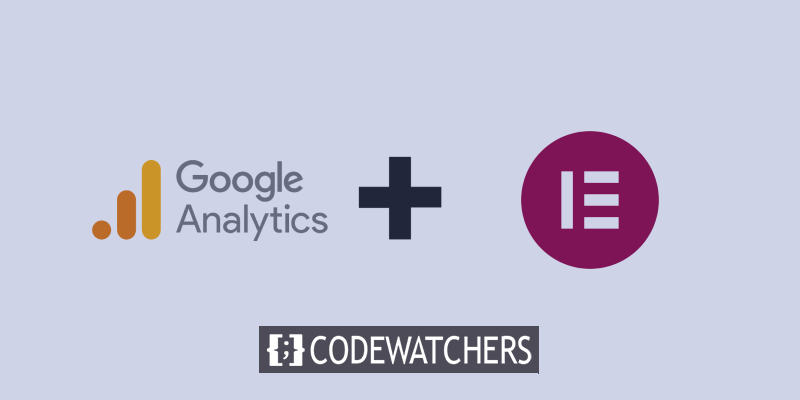
Google Analytics is een webanalyse-service aangeboden door Google die websiteverkeer volgt en rapporteert. Als je hebt besloten om je website te maken met Elementor Cloud , dan leggen we uit hoe je die service aan je website kunt toevoegen.
Trackingcode ophalen
De eerste stap is om in te loggen op Google Analytics en een profiel voor uw website aan te maken. U kunt aan de slag door de google-instructie te volgen om een account aan te maken als u er nog geen heeft.
Dan maak je een account en een woning aan. Als u klaar bent, pakken we de trackingcode die nuttig is om uw verkeer bij te houden.
Maak geweldige websites
Met de beste gratis paginabuilder Elementor
Begin nu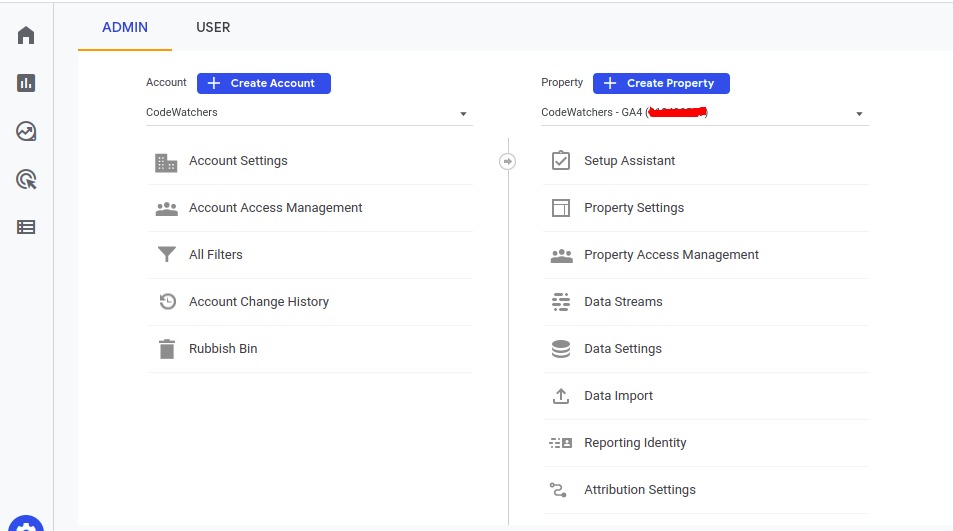
Nu klikken we op Accountinstellingen en vervolgens op Configuratie-assistent. Klik daarna op "Tag Installatie".
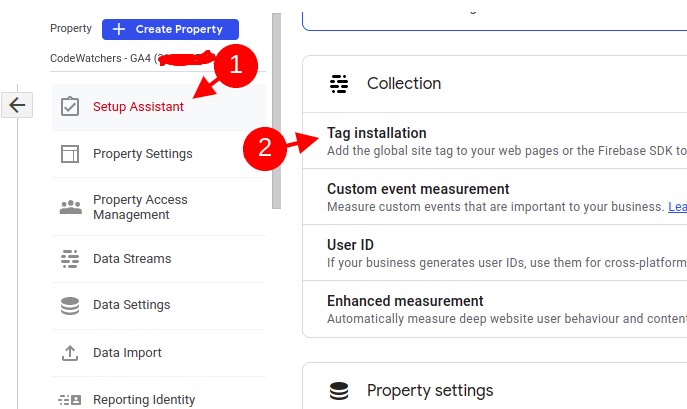
Klik vervolgens in het volgende scherm op het tabblad "Web" en ga vervolgens verder door op de eigenschap te klikken die hieronder wordt weergegeven.
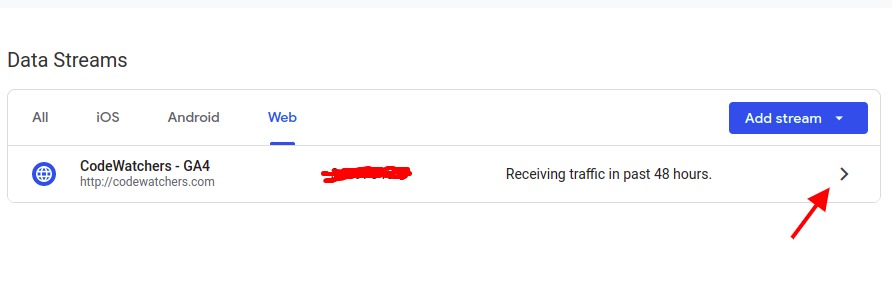
Dat zal een pop-up openen waarin u naar beneden scrolt naar de sectie "Tagging-instructies". Klik in dat gedeelte op "Global site tag" om de code weer te geven die u moet kopiëren.
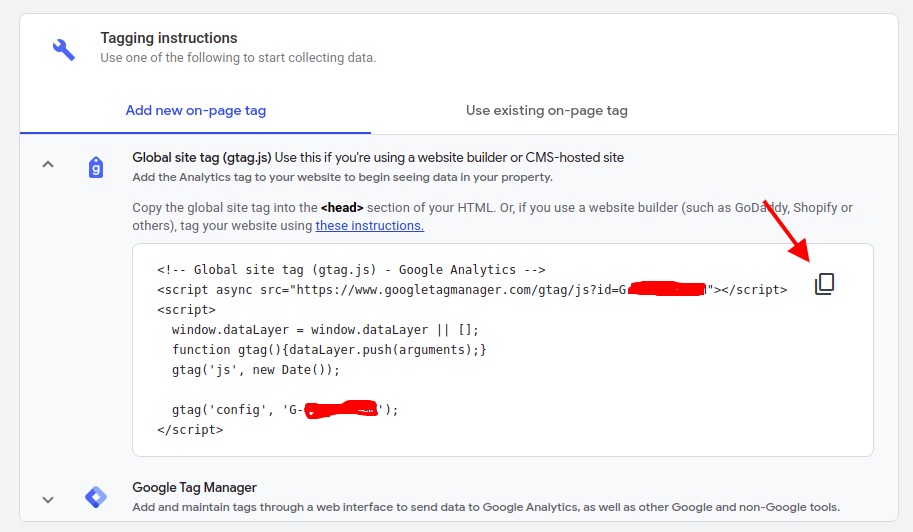
Als je deze code eenmaal hebt gekopieerd, bewaar hem dan opzij in een bestand waar je hem snel kunt herstellen.
Koptekst & Voettekst voor WordPress
Omdat we onze bestanden niet kunnen bewerken met een bestandsbeheerder op Elementor Cloud, moeten we een module toevoegen die altijd inhoud voor ons injecteert, hetzij in de voettekst of in de koptekst.
Kop- en voetteksten invoegen
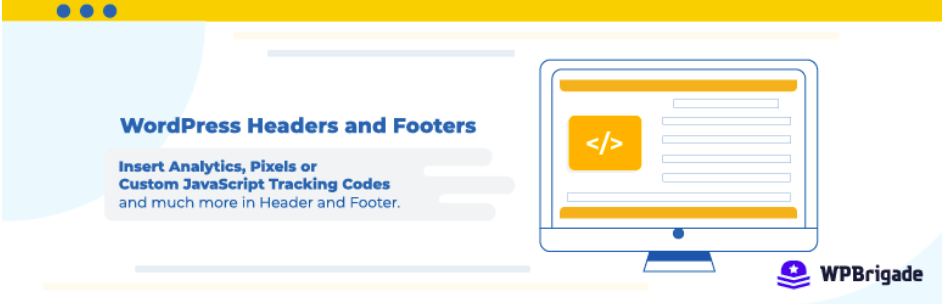
Code zoals Google Analytics-trackingcode, Facebook Pixels-code en Google Optimize-code voor A/B-testen kan worden opgenomen in de kop- en voetteksten van uw WordPress-website met de WP Headers and Footers-plug-in. Voor het invoegen van de code is het niet nodig om de themabestanden te bewerken.
De gebruiksvriendelijke interface van deze plug-in maakt het gemakkelijk om code en andere scripts toe te voegen aan uw WordPress-site (kopteksten, voetteksten en hoofdtekst).
Belangrijkste kenmerken:
- Voeg code toe aan uw WordPress-headers & Footers
- Google Analytics invoegen
- Facebook-pixels invoegen
- Voeg Google Optimize-code toe voor A/B-testen
- Google Search Console toevoegen
- Aangepaste CSS toevoegen
- Google Tag Manager
- Voeg code toe aan het lichaam
- Kan Bing-code toevoegen
- Google AdSense-code toevoegen
Met het gebruik van kop- en voettekst kunnen we onze inhoud toevoegen aan Elementor Cloud. Zodra de plug-in is ingeschakeld, opent u de instellingen en vervolgens WP-headers en Footer.
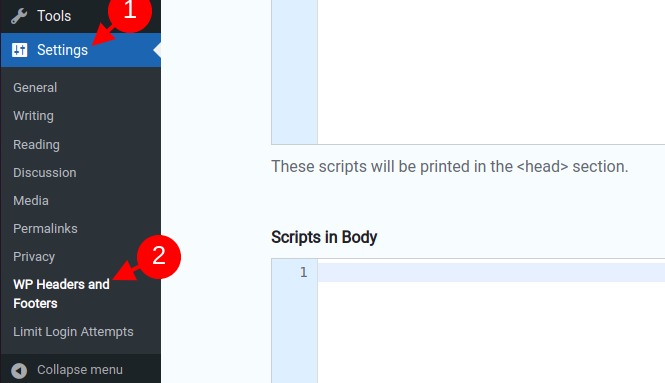
In de sectie Script in Header voegt u uw code toe en controleert u of u deze uit Google hebt gekopieerd. Je zou zoiets moeten hebben.
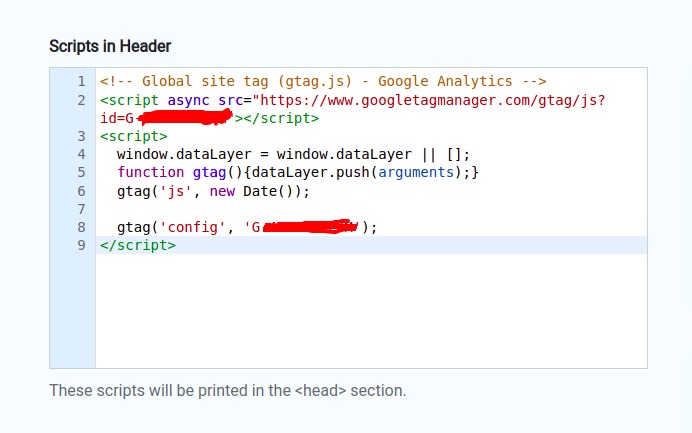
Overzicht
Aan het einde van deze handleiding heeft u geleerd hoe u Google Analytics kunt toevoegen aan uw Elementor Cloud-website . Werkt dat voor u ? heeft u problemen ondervonden, laat het ons weten.




